Win10系统分辨率如何设置?Win10系统分辨率的设置方法
来源:https://www.uweishi.com/ 时间:2023-02-01 20:18:08 责任编辑:admin
我们在使用Win10系统电脑的时候,可能会看一些电视剧之类的,也会使用一些软件,有些会提示调整电脑的分辨率才能正常显示,但是很多用户都不知道在哪里设置Win10系统的分辨率,让人非常烦恼,下面小编就为大家介绍一下Win10系统分辨率的设置方法。
第一步:只需点击Windows 10屏幕右下角的“通知中心图标”,点击弹出的界面中的“所有设置”。
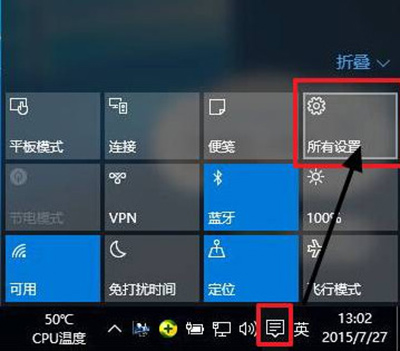
第二步:找到图中的“系统”案件,点击并进入系统设置菜单。
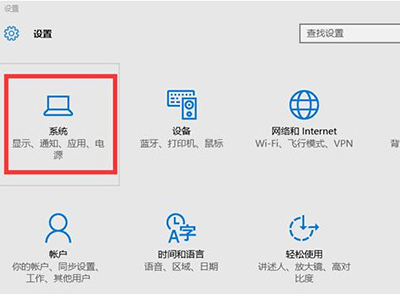
第三步:在右边下方可以找到“高级显示设置”。
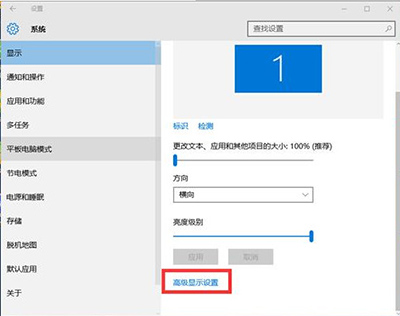
第四步:点击“高级显示设置”后,就能够看到“屏幕分辨率设置窗口了”。只需在相关窗口选择要调整的分辨率大小即可。
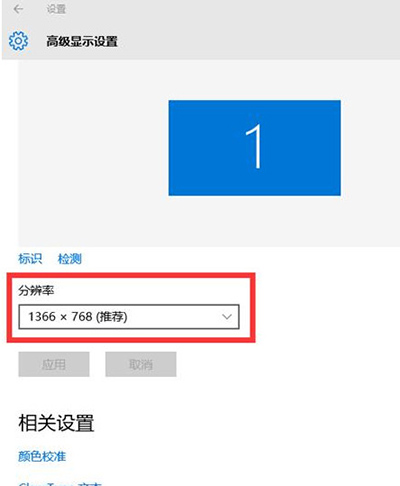
注:如果您看到的屏幕分辨率窗口是灰色的,而无法调整。这意味着您当前电脑的显卡没有正确安装驱动程序,可使用360 驱动大师,来更新更加匹配Windows 10操作系统的显卡驱动程序。
以上为大家介绍的就是Win10系统分辨率的设置方法,有遇到相同情况的用户可以按照上面的方法进行操作哦。